Intelligens csatlakozó csatlakoztatása Wi-Fi-hez
Mit kell tudni
- Hub nélkül: Használja a kísérőalkalmazást, hogy csatlakozzon az intelligens csatlakozó Wi-Fi hotspotjához, és adja meg az alkalmazásnak a Wi-Fi jelszavát.
- Hubbal: Használjon kísérőalkalmazást, de csatlakozzon a hubhoz, és adja meg a Wi-Fi jelszót. A hub kezeli a kommunikációt az összes intelligens csatlakozóval.
- Nem minden intelligens csatlakozóhoz van szükség hubra vagy akár más intelligens otthoni eszközökre, hogy működjön.
Ez a cikk bemutatja, hogyan csatlakoztassa okosdugóját Wi-Fi-hálózathoz a gyártó kísérőalkalmazásával, függetlenül attól, hogy okosotthoni hubhoz kell-e csatlakoztatni, vagy sem.
Felkészülés a Smart Plug Wi-Fi-hez való csatlakoztatására
Amikor új intelligens csatlakozót vásárol, az első lépés a működéshez az, hogy csatlakoztassa a Wi-Fi hálózathoz.
Ez a folyamat intelligens csatlakozómodellenként változhat, de általában ugyanazokat az alapvető lépéseket követi.
Amikor először vásárol egy intelligens csatlakozót, általában a Wi-Fi-hálózathoz való csatlakozás funkciójával érkezik, de addig nem csatlakozik, amíg meg nem adja hálózati azonosítóját és jelszavát.
Mindazonáltal továbbít egy Wi-Fi hotspotot, hogy csatlakozzon az intelligens csatlakozóhoz a telefonnal, és ellátja az okosdugót ezekkel a részletekkel. Ehhez készen kell állnia a következőkre:
- Az Android vagy iPhone készülékére telepített alkalmazás az intelligens csatlakozóhoz
- Az intelligens csatlakozó a vezeték nélküli útválasztó vezeték nélküli hatótávolságán belüli aljzatba csatlakozik
- Az okostelefon csatlakozik az otthoni Wi-Fi-hálózathoz.
Ha az intelligens csatlakozóhoz hub is tartozik, győződjön meg arról, hogy be van kapcsolva, és hálózati kábellel csatlakozik az útválasztóhoz.
Ez az útmutató olyan önálló intelligens csatlakozókra vonatkozik, amelyek közvetlenül csatlakoznak otthoni vezeték nélküli hálózatához. Ha hubbal érkezett, ez az útmutató érvényes, de a lépések inkább a hubra, mint az intelligens csatlakozóra vonatkoznak.
Intelligens csatlakozó csatlakoztatása Wi-Fi-hez
A következő lépések végigvezetik az új okosdugó otthoni Wi-Fi hálózatához való csatlakoztatásának tipikus folyamatán. A folyamat megkezdése előtt feltétlenül csatlakoztassa okostelefonját otthoni Wi-Fi hálózatához.
Az alábbi eljárás egy intelligens csatlakozóra vonatkozik, amely közvetlenül csatlakozik egy Wi-Fi hálózathoz. A márkától és modelltől függően egyes részletek kissé eltérhetnek.
-
Látogassa meg a Google Play Áruházat vagy az Apple App Store-t, és töltse le az intelligens csatlakozóalkalmazást. Ebben a példában egy WeMo intelligens csatlakozót és a hozzá tartozó alkalmazást használunk.
Ha nem biztos abban, hogy melyik okostelefon-alkalmazás működik az intelligens csatlakozóval, ellenőrizze a gyártó webhelyét.
-
Dugja be az intelligens csatlakozót a konnektorba. A WeMo csatlakozóval a Wi-Fi jelzőfény gyorsan zölden és narancssárgán villog. Ez azt jelenti, hogy az intelligens csatlakozó Wi-Fi hotspotot sugároz, és készen áll a beállításra. Az intelligens csatlakozó különböző jelzőlámpákat használhat, ezért a részletekért olvassa el a kézikönyvet.

Ha az intelligens csatlakozó Bluetooth helyett Wi-Fi-t használ a kezdeti beállításhoz, előfordulhat, hogy erre a lépésre nincs szükség.
Amikor elindítja a kísérőalkalmazást, el kell kezdenie új intelligens csatlakozók keresését a hálózaton. Ha nem, használja az alkalmazásmenüt egy új intelligens csatlakozó hozzáadásához. Az alkalmazás felismeri az intelligens csatlakozó Wi-Fi hotspotot, és elindítja a Wi-Fi beállítási folyamatát.
Az alkalmazás felkéri, hogy válassza ki otthoni hálózatát a közeli Wi-Fi hálózatok közül. A folytatáshoz érintse meg otthoni Wi-Fi hálózatát.
-
A következő lépés a Wi-Fi hálózat jelszavának megadása. Az alkalmazás beprogramozza az intelligens csatlakozót, hogy ezzel a jelszóval csatlakozzon otthoni Wi-Fi hálózatához.
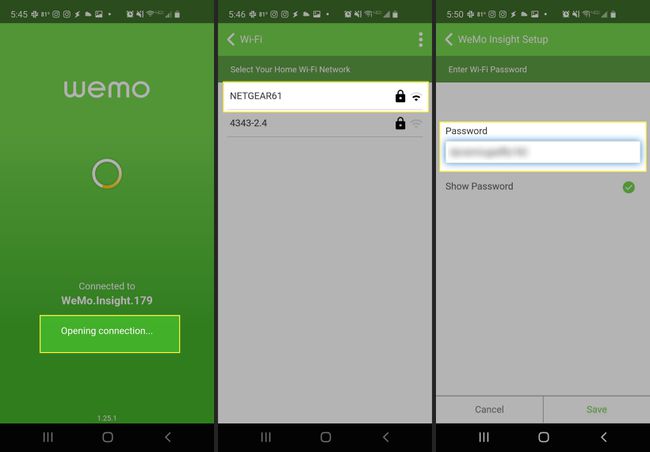
Miután elküldi ezt, az alkalmazás átadja a Wi-Fi bejelentkezési hitelesítő adatait az intelligens csatlakozónak, és teszteli a hálózati kapcsolatot.
Miután az intelligens csatlakozó csatlakozik a Wi-Fi hálózathoz, megjelenik az alkalmazás eszközlistájában. Ha ez az első alkalom, hogy csatlakozik az intelligens csatlakozóhoz, akkor megjelenhet egy értesítés, hogy firmware-frissítésre van szükség. Indítsa el a firmware-frissítési folyamatot.
-
Amint a firmware kezdeti frissítése befejeződött, elkezdheti használni az intelligens csatlakozót. Általában a kezdőképernyőn elérhető alapvető vezérlés az intelligens csatlakozó be- és kikapcsolása.
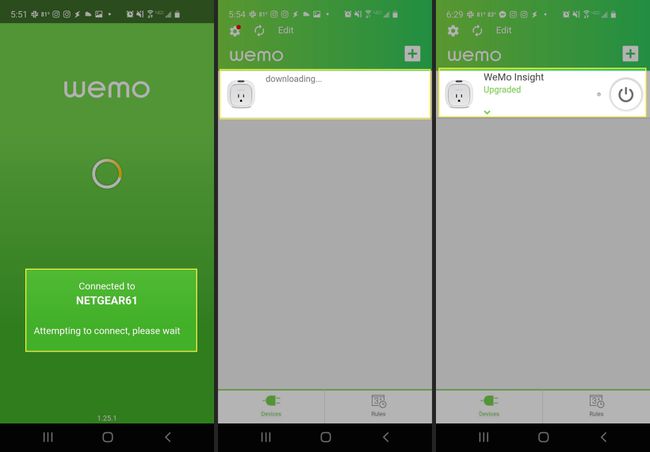
Egy másik gyakori intelligens dugós vezérlés, amelyet a legtöbb intelligens csatlakozóalkalmazásban talál, magában foglalja az intelligens csatlakozó be- és kikapcsolásának ütemezését.
-
Lehetséges, hogy beállíthat egy „távol” módot is, ahol az intelligens csatlakozó véletlenszerűen bekapcsol éjszaka, majd reggel kikapcsol. Ha te dugja be a lámpát az intelligens csatlakozóba, így úgy tűnhet, mintha valaki otthon lenne, miközben Ön nyaral.
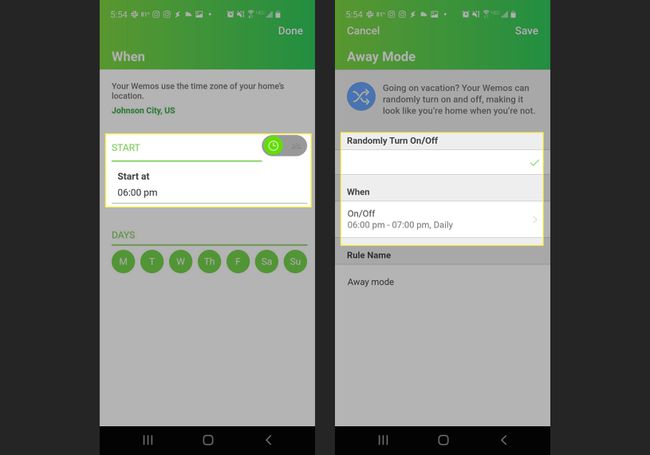
GYIK
-
Hogyan csatlakoztathatok intelligens csatlakozót az Alexához?
Az intelligens dugó Alexával való párosításának lépései az intelligens csatlakozó gyártójától és modelljétől függően változnak, de a folyamat hasonló lesz. Dugja be az intelligens dugót egy aljzatba, töltse le az intelligens dugóhoz tartozó kiegészítő alkalmazást mobileszközére, majd kövesse az utasításokat az intelligens csatlakozó hozzáadásához és beállításához az alkalmazás segítségével. Ezután nyissa meg az Alexa alkalmazást, és navigáljon ide Készségek és játékok. Keresse meg az intelligens csatlakozó képességét, majd koppintson a gombra Használat engedélyezése és kövesse az utasításokat a beállítás befejezéséhez. Miután beállította, használja az Alexa hangutasításait az intelligens csatlakozó vezérléséhez.
-
Működnek az intelligens csatlakozók a Google Home szolgáltatással?
Igen. Számos intelligens csatlakozó működik a Google Home eszközökkel, beleértve a Google Home Minit is. Keresse fel a Google-t a a Google Assistant-kompatibilis intelligens csatlakozók és eszközök listája. Néhány legjobb intelligens csatlakozók tartalmazzák a Google Home-kompatibilis eszközöket a Kasa, Amazon, WeMo és más cégektől.
-
Hogyan állíthatok be intelligens csatlakozót a Google Home Minihez?
Az intelligens csatlakozó beállítása a Google Home Minivel vagy bármely Google Asszisztens-kompatibilis eszközzel ugyanaz a folyamat, mint bármely támogatott okoseszköz beállítása. A Google Home alkalmazásban érintse meg a lehetőséget Hozzáadás > Állítsa be az eszközt > Működik a Google-lal. Válassza ki az okosdugó gyártóját, majd kövesse az utasításokat az intelligens csatlakozók beállításához.
